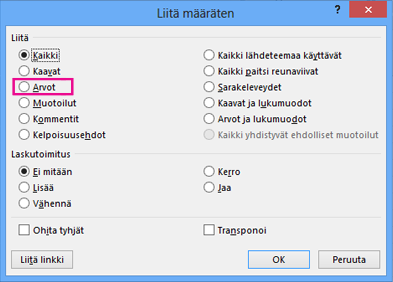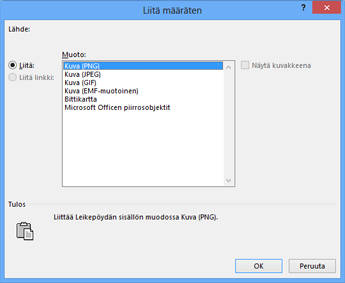Asiakirjan tarkastaminen löysi vähintään yhden Liiketoimintatieto-toiminnon, joissa on välimuisti, joka on tallennettu työkirjaan ja saattaa sisältää tietoja, jotka eivät ole näkyvissä.
Seuraavassa luetellaan välimuistissa olevia tietotyyppejä, jotka Asiakirjan tarkastaminen tarkistaa:
-
Pivot-välimuisti Tämä välimuisti tallentuu pivot-taulukoille ja pivot-kaavioille.
-
SlicerCache Tämä välimuisti tallentuu (pivot-taulukoiden kanssa tai ilman niitä) osittajille ja aikajanoille.
-
Kuutiokaavojen välimuisti Tämä välimuisti tallentuu kuutiokaavoille.
Ongelma
Asiakirjan tarkastaminen -toiminto ei voi poistaa välimuistiin tallennettuja tietoja, koska se voi aiheuttaa sen, ettei työkirjan enää toimi oikein.
Suositeltu ratkaisu
Ainoa tapa varmistaa, ettei työkirjassa ole välimuistissa olevia tietoja Pivot-taulukoita, Pivot-kaavioita, osittajia, aikajanoja tai kuutiokaavoja varten, on poistaa kaikki kyseiset kohteet.
-
Pivot-taulukot
-
Voit poistaa pivot-taulukon, mutta säilyttää tiedot valitsemalla koko pivot-taulukon ja painamalla Ctrl + C.
-
Valitse laskentataulukon solu pivot-taulukon ulkopuolella, paina Ctrl + Alt + V ja valitse Arvot.
Huomautus: Varmista, että liittämäsi tiedot eivät mene päällekkäin pivot-taulukon kanssa.
-
Valitse koko pivot-taulukko ja paina Delete-näppäintä.
Vihje: Toista nämä vaiheet työkirjan jokaiselle pivot-taulukolle.
-
-
Pivot-kaaviot
-
Voit poistaa pivot-kaavion, mutta säilyttää sen kuvana valitsemalla pivot-alueen ja painamalla Ctrl + C.
-
Valitse laskentataulukon solu pivot-kaavion ulkopuolella, paina Ctrl + Alt + V ja valitse Kuva-muoto.
-
Valitse pivot-kaavio ja paina Delete-näppäintä.
Vihje: Toista nämä vaiheet työkirjan jokaiselle pivot-kaaviolle.
-
-
Osittajat ja aikajanat
-
Valitse aikajana tai osittaja ja paina Delete-näppäintä.
Vihje: Tee sama työkirjan kunkin osittajan tai aikajanan kohdalla.
-
-
Kuutiokaavat
-
Voit poistaa kuution kaavan, mutta pitää sen tulosarvon valitsemalla kuution kaavan ja painamalla Ctrl + C.
Huomautus: Jos et tiedä, missä kuutiokaavat ovat, yritä etsiä ne etsimällä ensin solut, jotka sisältävät kaavoja .
-
Pidä kuutioon kaavan sisältämä solu valittuna painamalla Ctrl + Alt + V ja valitse Arvot.
Vihje: Tee tämä työkirjan kunkin kuution kaavan kohdalla.
-
Välimuistiin tallennettujen tietojen poistaminen pivot-taulukoista tai pivot-kaavioista
Jos haluat säilyttää työkirjassa Pivot-taulukoita tai -kaavioita, voit pienentää tai poistaa työkirjan välimuistissa olevia tietoja tietyillä toimenpiteillä.
Huomautus: Kun välimuistiin tallennetut tiedot on poistettu, Asiakirjan tarkastaminen -toiminto jatkaa edelleen tällaisista tiedoista ilmoittamista, sillä se ei pysty määrittämään, onnistuiko välimuistiin tallennettujen tietojen poisto.
-
Sulje Asiakirjan tarkastaminen.
-
Valitse kenttä pivot-taulukossa tai pivot-kaaviossa ja valitse sitten Analysoi > Asetukset.
-
Valitse Tiedot -välilehden Kenttää kohden säilytettävien kohteiden määrä -ruudussa Ei mitään ja valitse OK.
-
Valitse Analysoi > Päivitä.
Jos suoritat Asiakirjan tarkastaminen -toiminnon uudelleen, se löytää pivot-taulukot ja pivot-kaaviot, olipa niissä välimuistissa olevia tietoja tai ei. Vain sitten, kun poistat pivot-taulukot ja pivot-kaaviot, voit olla varma, että välimuistiin tallennetut tiedot on poistettu.